Kesal gak rasanya kalau secara tidak sengaja video atau file yang menurut kita berharga atau penting, tiba-tiba terhapus entah itu karena kepencet tombol delete atau tidak sengaja terformat.
Padahal kita sangat butuh banget video tersebut, baik itu buat diunggah ke platform streaming seperti YouTube, kebutuhan konten blog, media sosial, online shop atau dikirim kepada pihak-pihak yang berhubungan.
Kalau kondisinya sudah seperti ini, apakah ada cara mengembalikan video yang terhapus baik itu di laptop atau HP?
Jangan khawatir, setiap masalah pasti ada solusinya. Berikut kita akan sediakan cara mengembalikan video yang terhapus baik itu di laptop ataupun HP.
Cara Mengembalikan Video Yang Terhapus Di HP
Terkadang ada beberapa orang yang memilih device utamanya yakni HP untuk menyimpan data-data penting.
Entah itu berupa dokumen, foto sampai video. Tetapi bagaimana jika suatu ketika video yang akan dikirimkan atau diunggah, tiba-tiba mendadak hilang tanpa ada alasan yang jelas? Apakah kita bisa mengembalikannya?
Jawabannya sangat bisa. Dibawah ini kita akan sediakan dua cara untuk mengembalikan video yang sudah terhapus, bahkan tidak hanya video saja tetapi file berupa dokumen atau gambar pun bisa kamu recovery lagi.
Cara yang pertama dimulai dengan memanfaatkan fasilitas atau fitur dari HP-nya sendiri, dan yang kedua bisa menggunakan aplikasi bantuan seperti File Recovery.
1. Menggunakan Fitur Bawaan HP
Bagi pengguna smartphone Samsung, sepertinya kamu harap tenang karena pada sistem operasi di HP ini telah menyediakan fitur semacam recycle bin khusus untuk file yang berbentuk foto atau video.
Silahkan ikuti cara dibawah untuk mengembalikan video yang terhapus di HP Samsung.
- Silahkan masuk kedalam aplikasi Galeri Samsung.
- Kemudian tekan opsi tambahan dengan menekan tombol icon titik tiga di samping tombol pencarian.
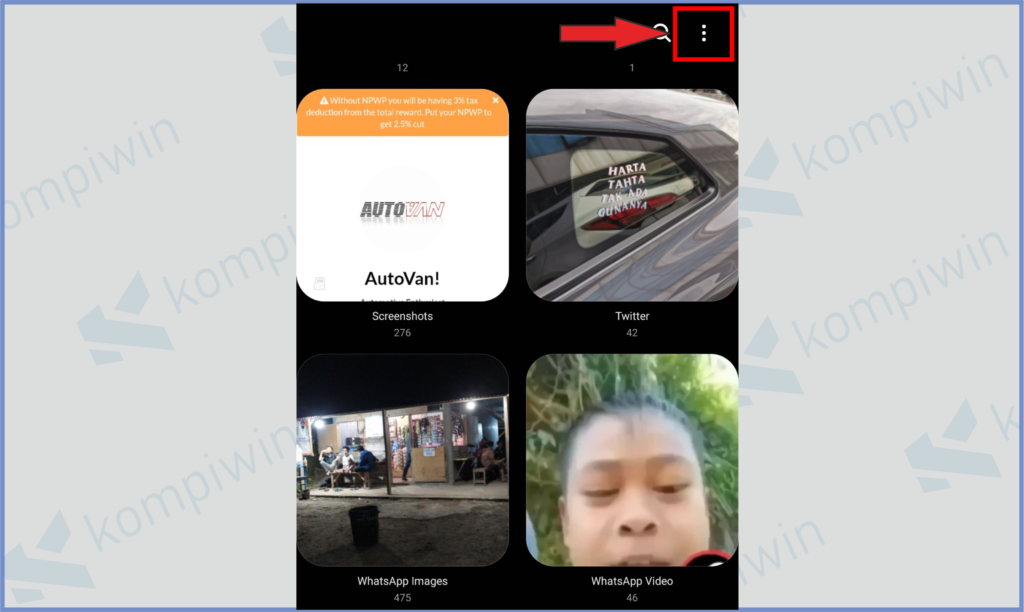
- Setelah itu tekan tombol Sampah untuk membuka file yang sudah dihapus.
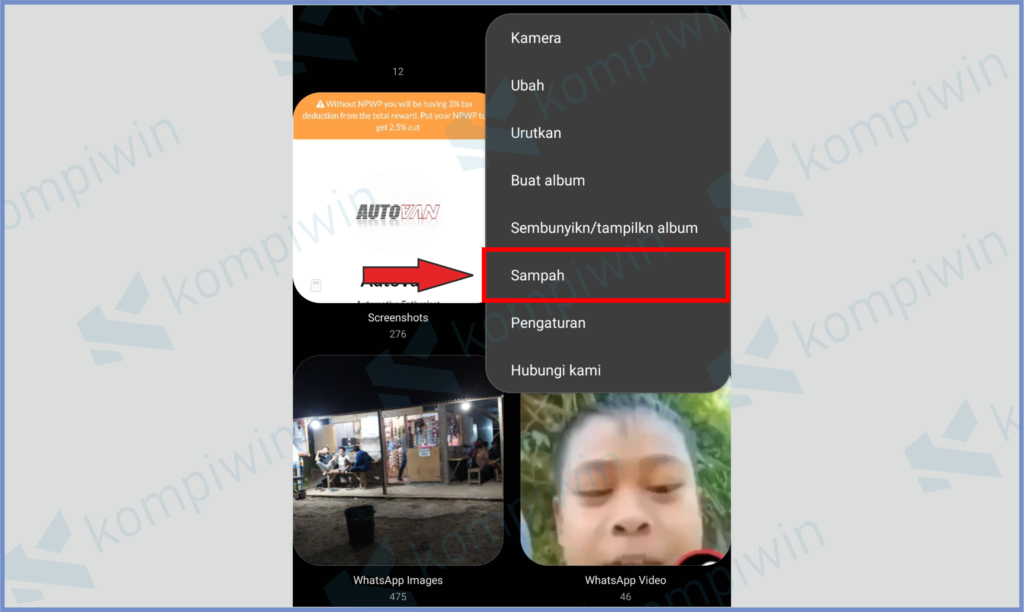
- Silahkan cari video yang ingin kamu recovery.
- Untuk recovery silahkan tekan tombol seperti dibawah ini.
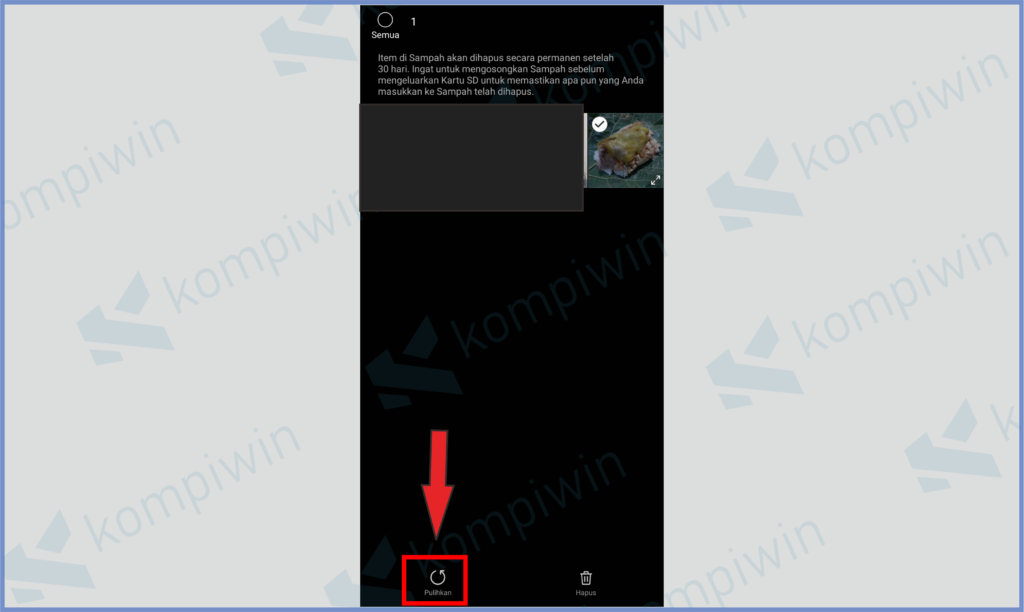
2. Menggunakan Aplikasi Bernama File Recovery
Untuk membantu mengembalikan video yang sudah terhapus, kamu dapat menggunakan aplikasi bernama Media File Recovery.
Silahkan download dan install secara gratis di Playstore, kemudian pulihkan beberapa file video dengan mengikuti langkah dibawah ini.
- Silahkan download dan install aplikasi Media File Recovery di Playstore.
Price: Free
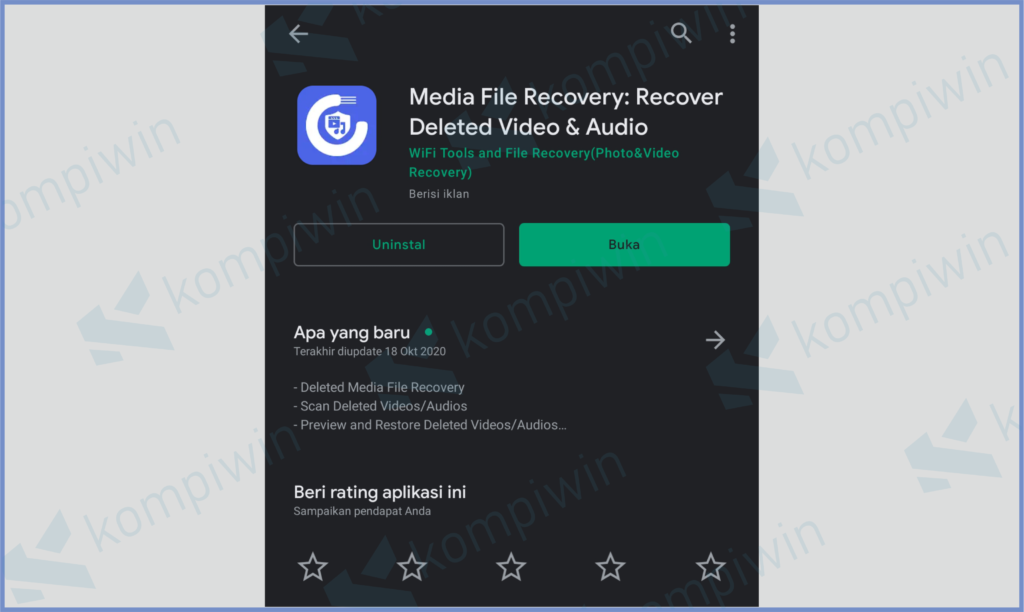
- Buka aplikasi tersebut, pada startup awal kamu disuruh untuk mengisi akses izin aplikasi, termasuk pemilihan bahasa.
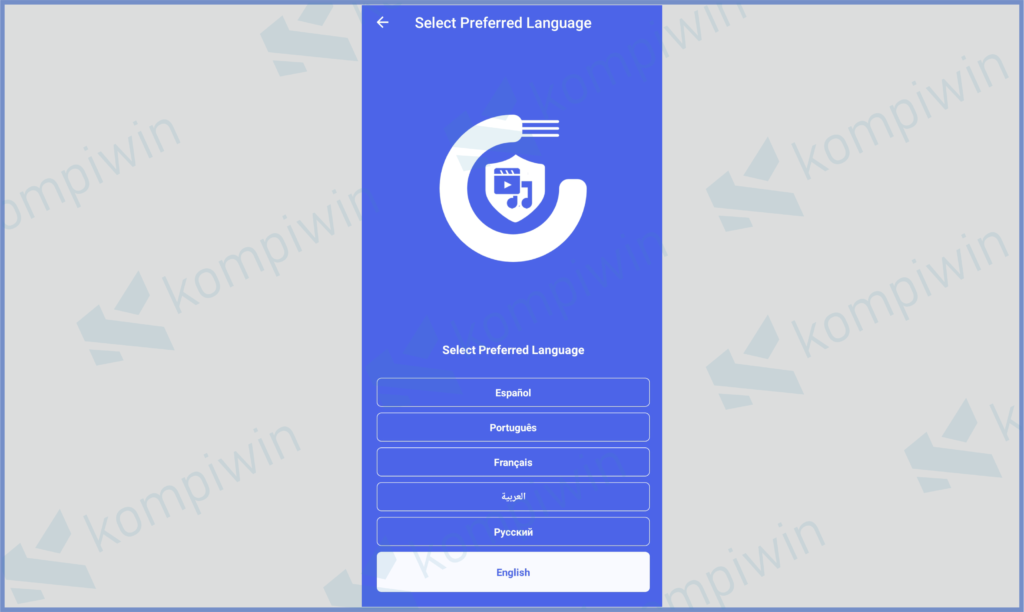
- Jika sudah pilih kotak menu Video untuk recovery file dalam bentuk video.
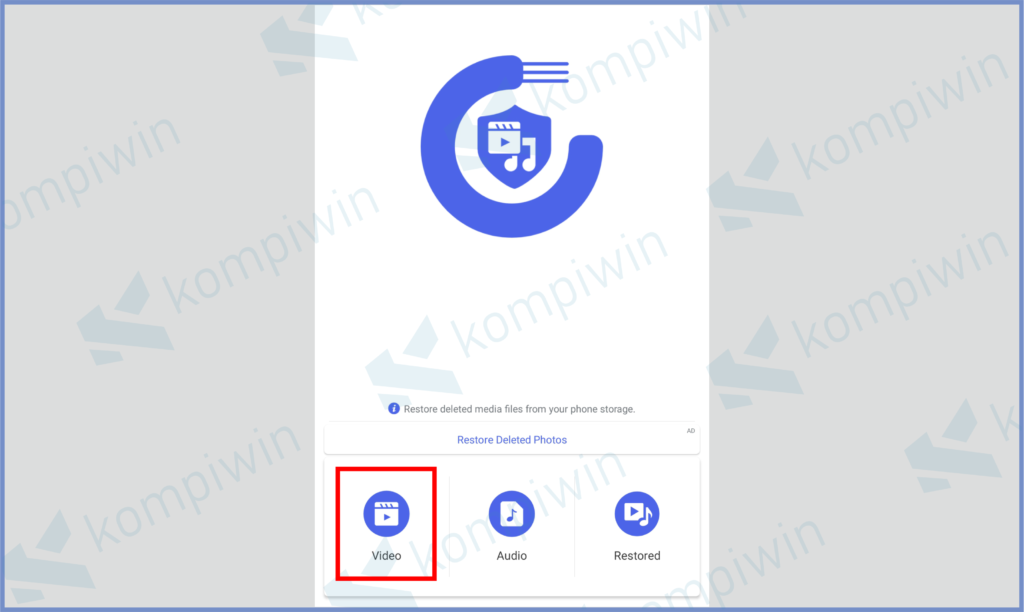
- Tunggu beberapa saat sampai proses scan file selesai dan tekan tombol Show Deleted Files.
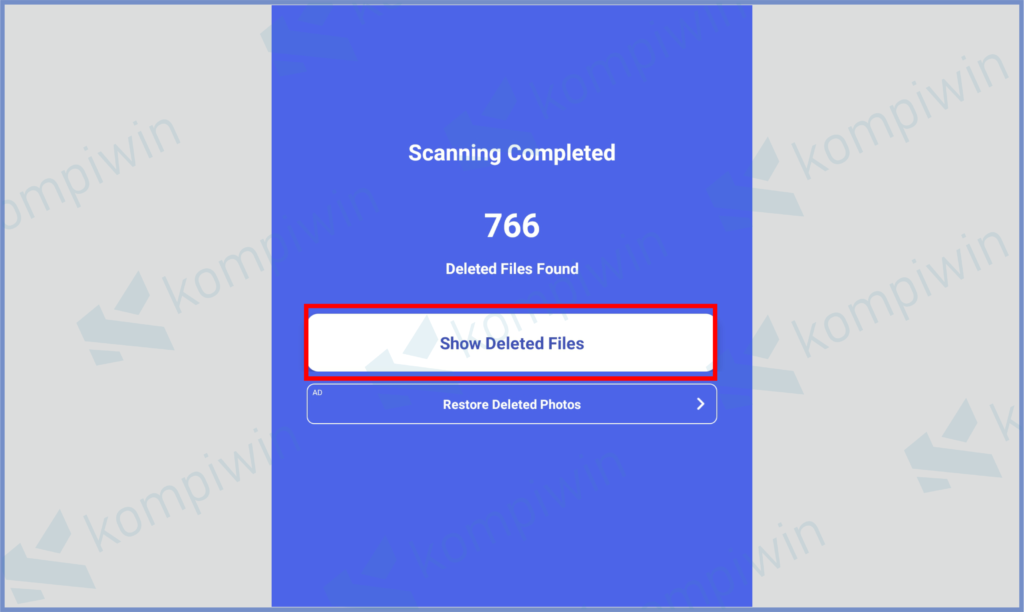
- Jika berhasil nanti akan muncul video yang sudah pernah kamu hapus. Pilih salah satu kemudian tekan tombol Restore Now.
Cara Mengembalikan Video Yang Terhapus Di Laptop
Lain hal diatas, kebalikannya orang juga banyak yang menggunakan media seperti laptop ini untuk menyimpan data-data penting.
Jika suatu ketika jika file tersebut hilang, masih ada cara untuk dapat mengembalikannya dengan beberapa metode yang akan kita sajikan dibawah :
1. Memulihkan File Menggunakan Recycle Bin
Pengguna laptop atau PC pasti sudah sangat umum dengan folder bernama Recycle Bin. Sebab hampir semua sistem operasional Windows sudah membekali programnya dengan folder bernama Recycle Bin ini.
Kamu akan merasa terbantu karena di dalam folder tersebut masih menyimpan semua file yang sudah pernah dihapus sebelumnya, untuk memulihkan video yang terhapus ikuti cara dibawah ini :
- Buka menu Start, kemudian ketik di kolom pencarian Recycle Bin.
- Setelah ketemu kamu bisa buka program tersebut.
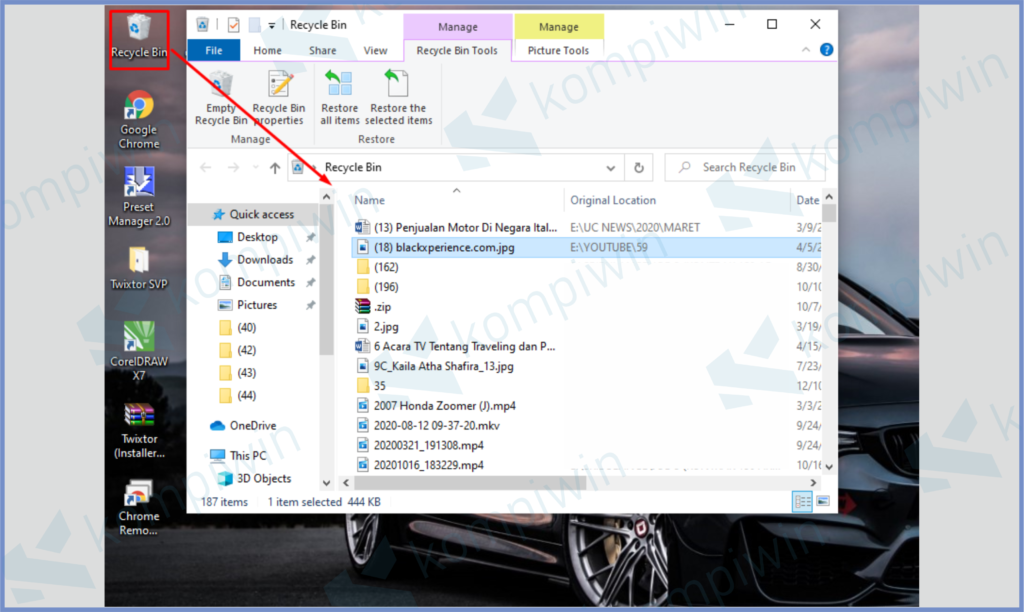
- Disana akan tersedia banyak file yang sudah pernah kamu hapus sebelumnya, silahkan cari video yang ingin kamu kembalikan.
- Jika sudah ketemu videonya, klik kanan file tersebut, buka tombol Properties lalu tekan tombol Restore untuk memulihkan filenya.
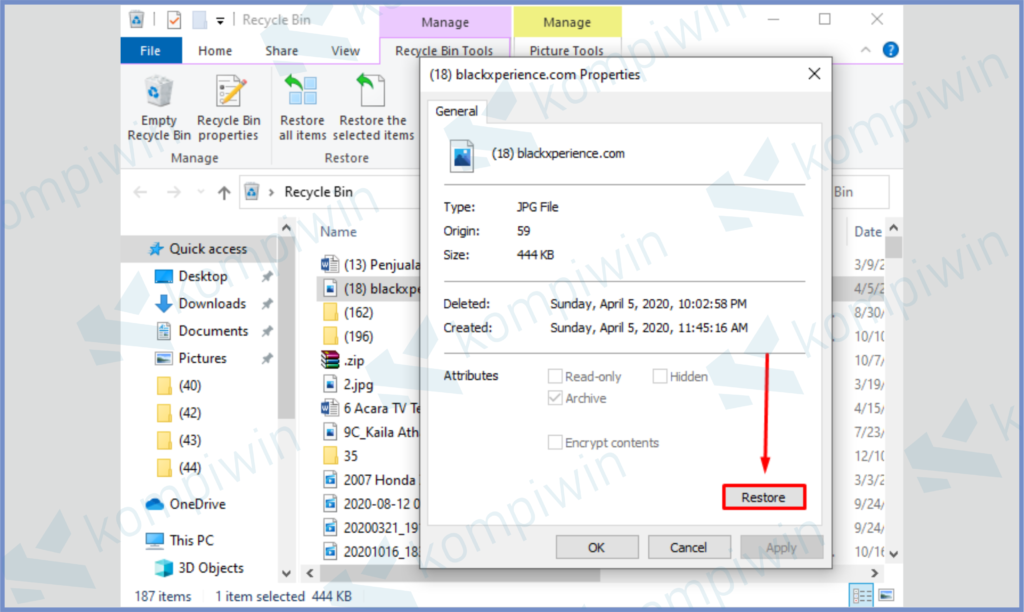
- File akan kembali ke folder sebelumnya yang bisa kamu lihat di samping nama file.
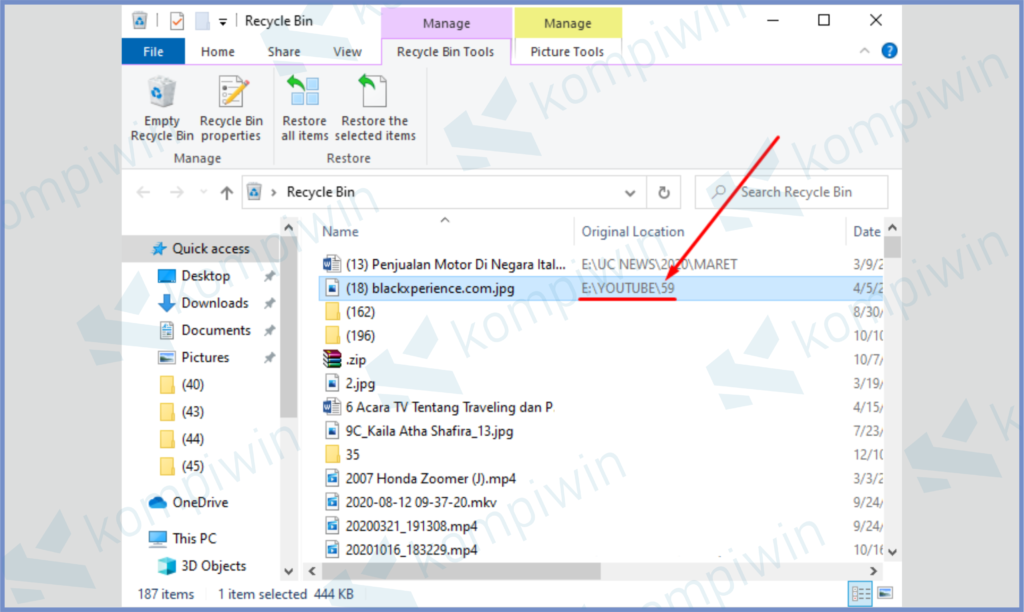
2. Memulihkan Video Menggunakan Aplikasi Recuva
Sama seperti diatas, memulihkan file bisa dibantu dengan aplikasi ketiga. Untuk versi PC kamu bisa download aplikasi bernama Recuva.
- Silahkan download dan install aplikasi bernama Recuva.
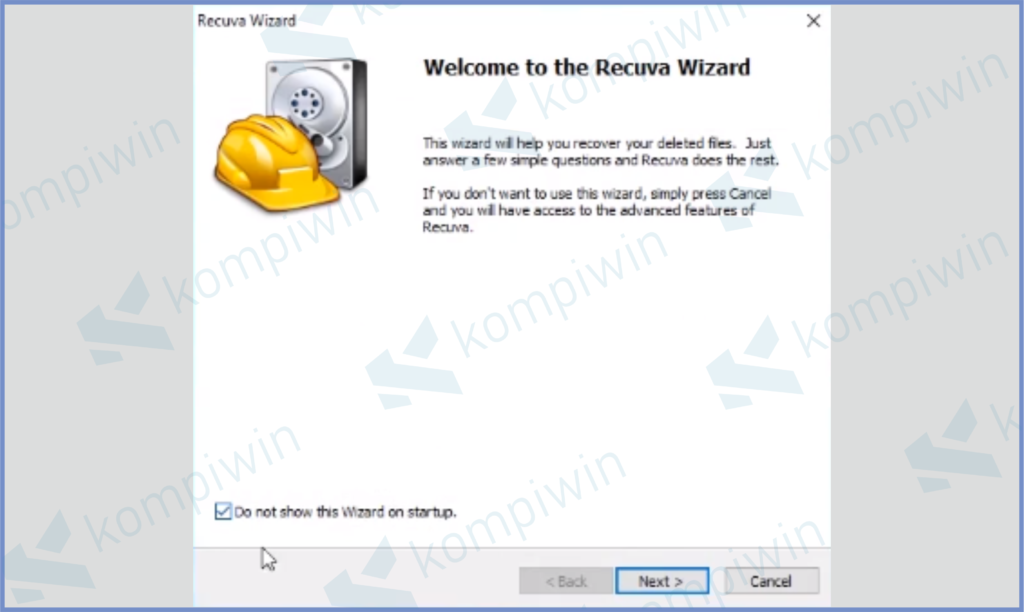
- Setelah itu buka aplikasinya.
- Pada laman utama, kamu bisa ubah penyimpanan yang akan di recovery. Kemudian tekan tombol Scan di sebelahnya untuk memunculkan file terhapus.
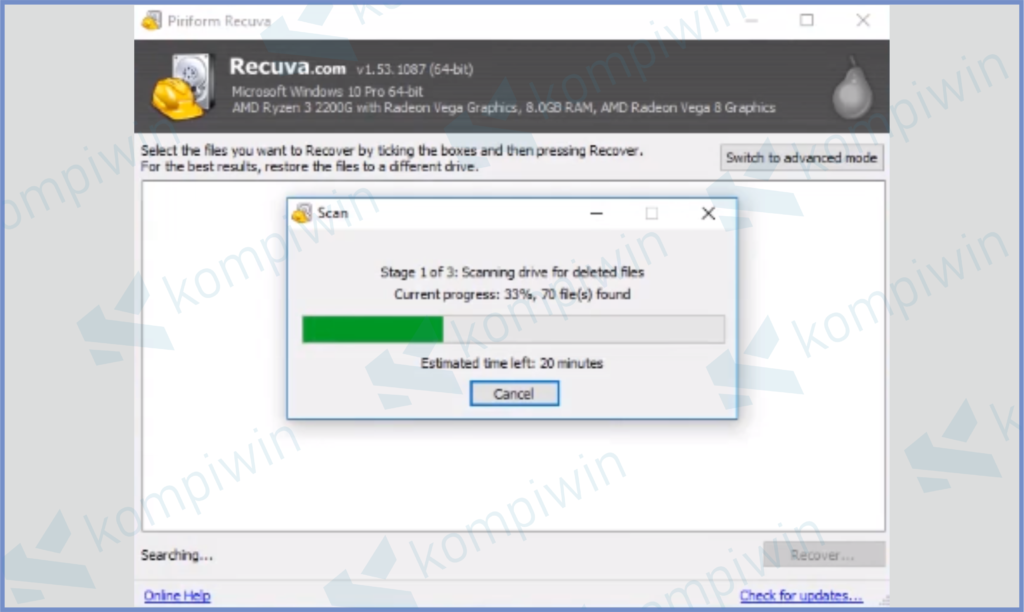
- Tunggu sampai muncul semua filenya.
- Jika sudah centang beberapa video yang ingin kamu restore. Kemudian tekan tombol Recovery pada bagian pojok kanan bawah.
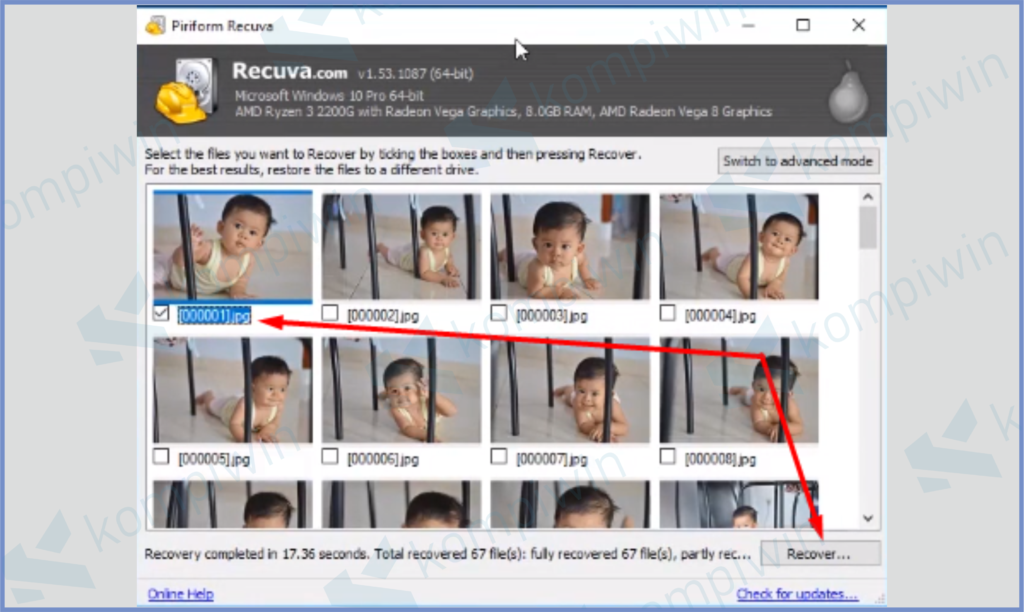
- Taruh pada posisi folder yang kamu tentukan.
Akhir Kata
Sekarang kamu gak perlu khawatir kehilangan video atau file di dalam laptop atau HP. Cukup gunakan cara diatas, maka semua masalah akan teratasi kembali.
Bagaimana cara mengembalikan video yang terhapus sangat mudah bukan? selamat mencoba dan semoga bermanfaat.




